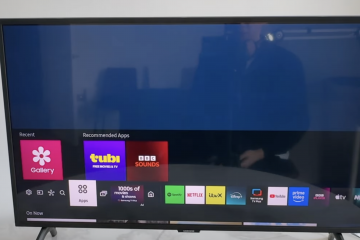Disney Plus memungkinkan Anda melakukan streaming film blockbuster dan film asli eksklusif, namun banyak pengguna juga menginginkan cara sederhana untuk menyimpannya secara offline. Jika Anda ingin mempelajari cara mengunduh dari Disney Plus di laptop, aplikasi ini menawarkan fitur bawaan yang memungkinkan penayangan offline di Windows dan macOS. Panduan ini menunjukkan metode kerja terbaru, cara mengelola unduhan, dan apa yang harus dilakukan jika judul tidak dapat disimpan.
Sebelum Memulai: Yang Anda Butuhkan
Anda dapat mengunduh konten Disney Plus hanya melalui aplikasi resmi Disney Plus di Windows atau macOS. Versi browser web tidak mendukung pengunduhan. Pastikan Anda memiliki langganan aktif dan ruang penyimpanan yang cukup di laptop Anda.
Cara Memasang Aplikasi Disney Plus di Laptop
Disney Plus menawarkan aplikasi asli untuk Windows dan macOS. Instal versi yang benar untuk mengaktifkan penayangan offline.
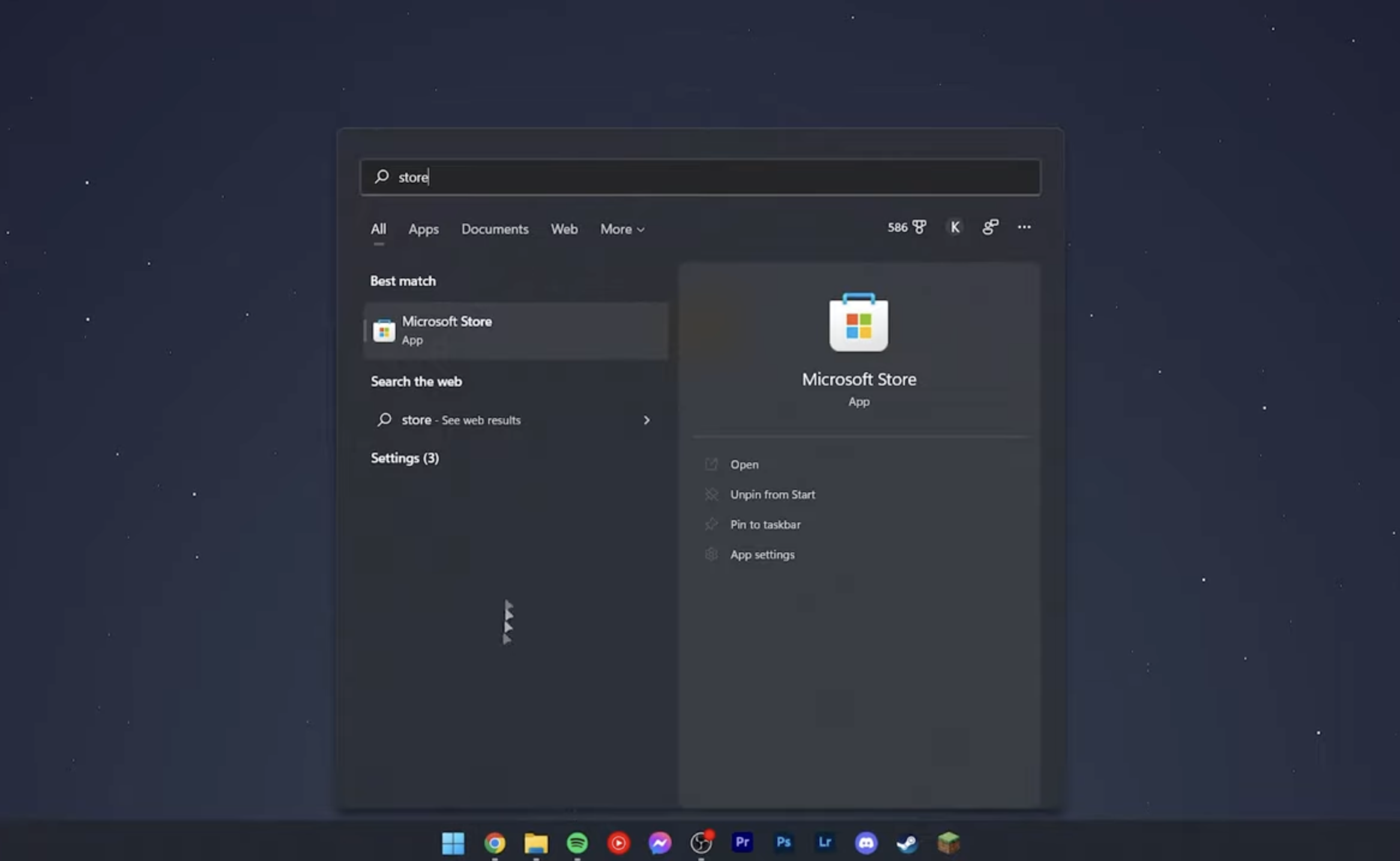
Di Windows:
Buka Microsoft Store dari menu Start. 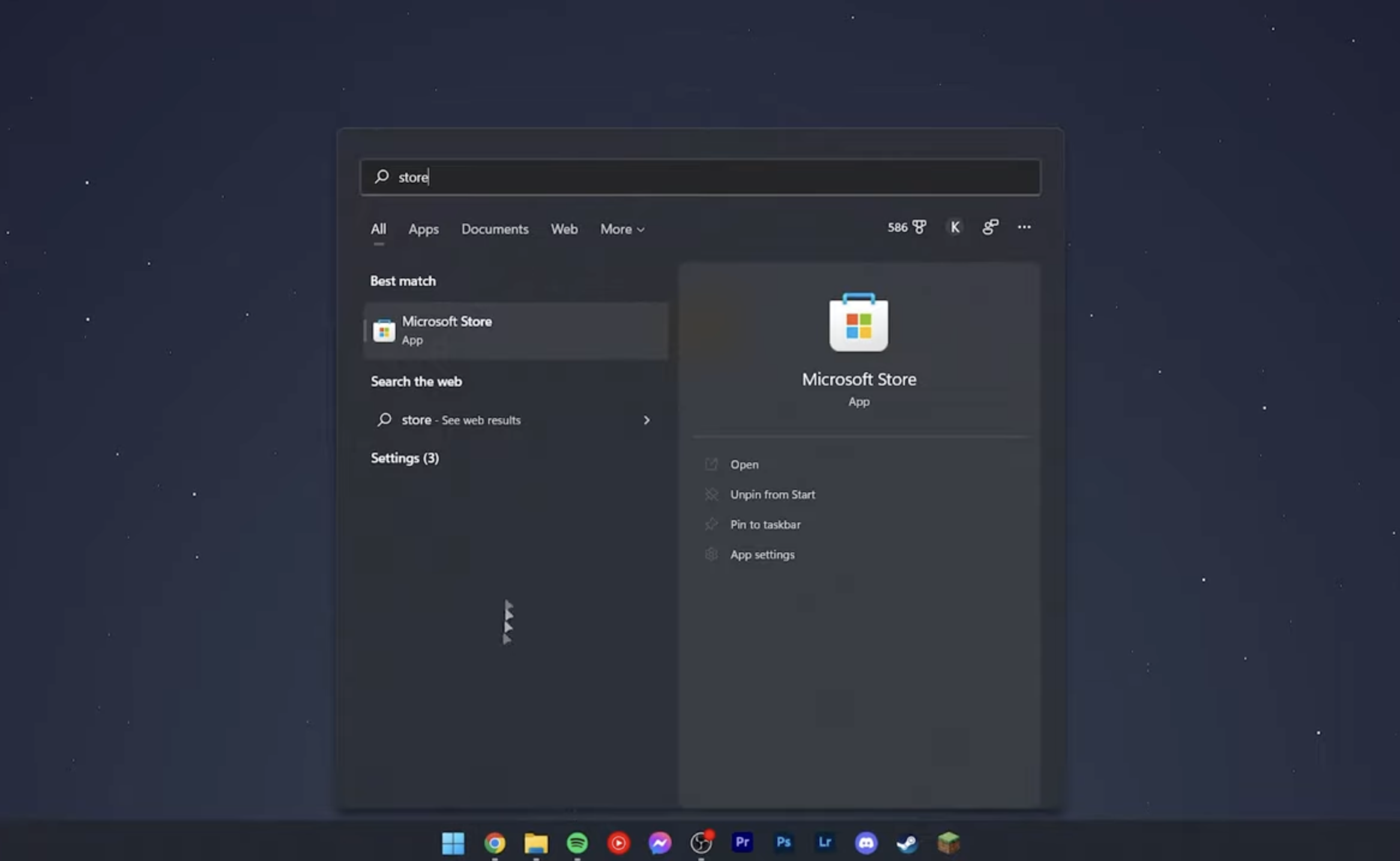 Telusuri Disney+.
Telusuri Disney+. 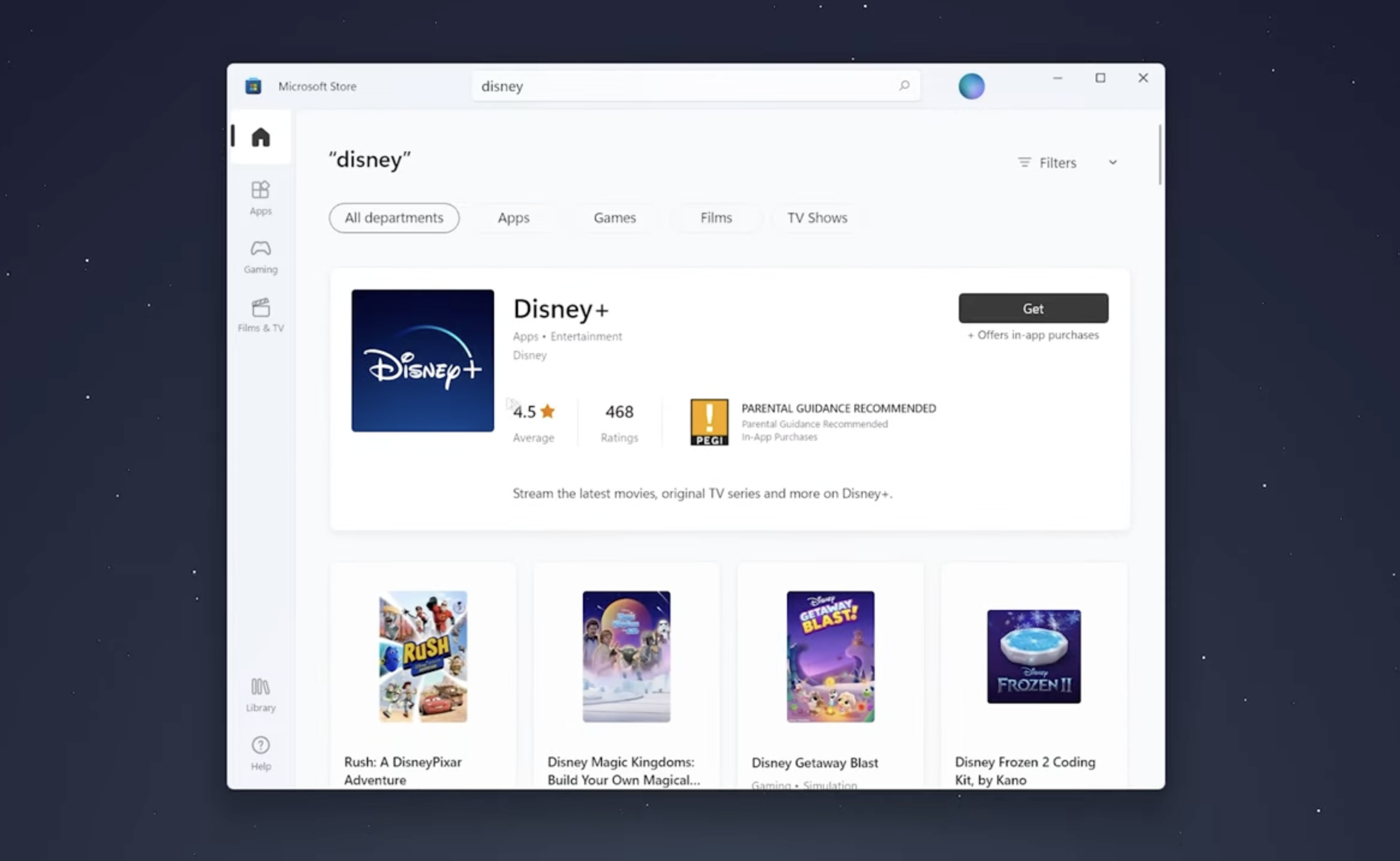
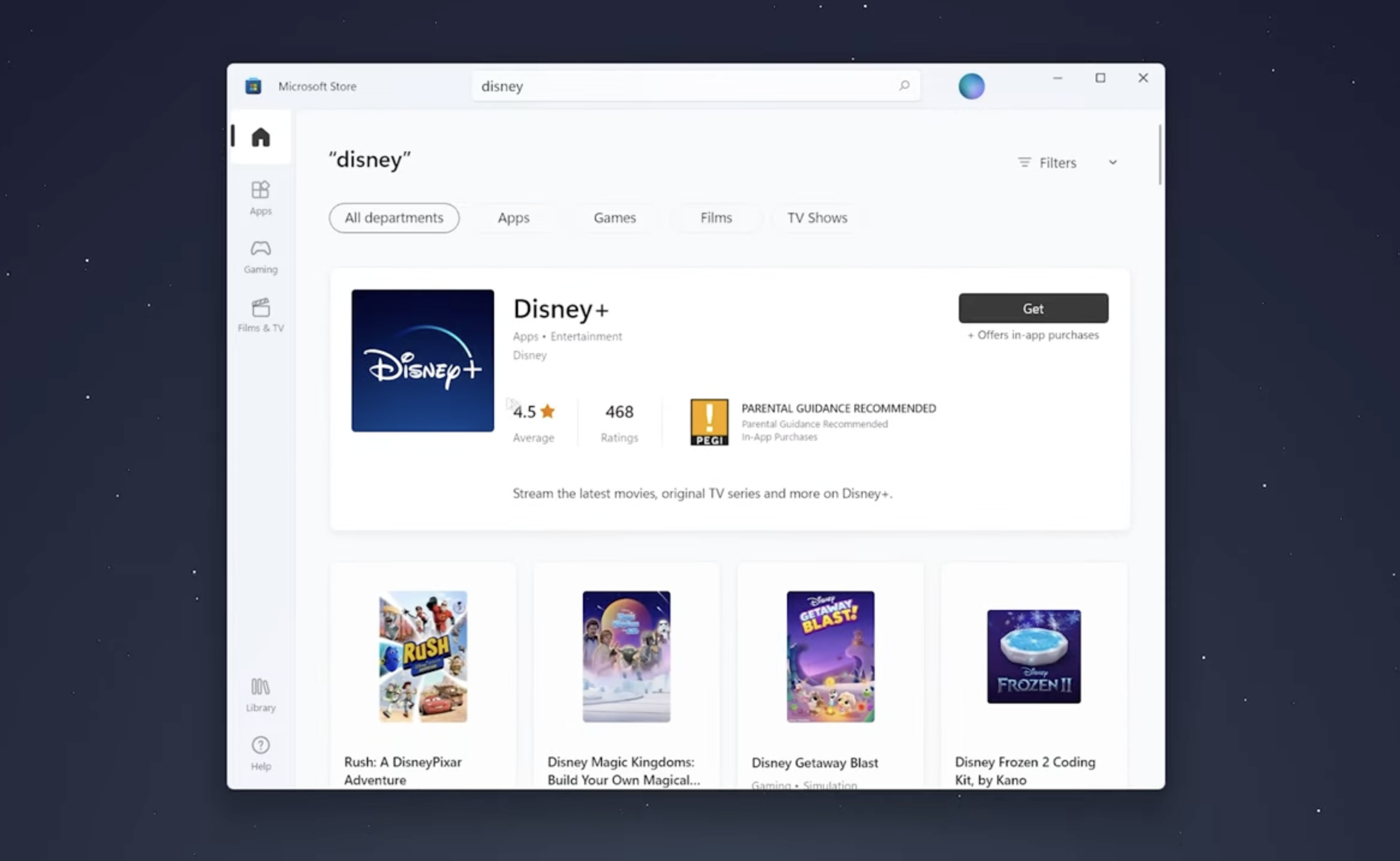 Pilih aplikasi resmi dan klik Dapatkan. Buka aplikasi setelah selesai dipasang.
Pilih aplikasi resmi dan klik Dapatkan. Buka aplikasi setelah selesai dipasang. 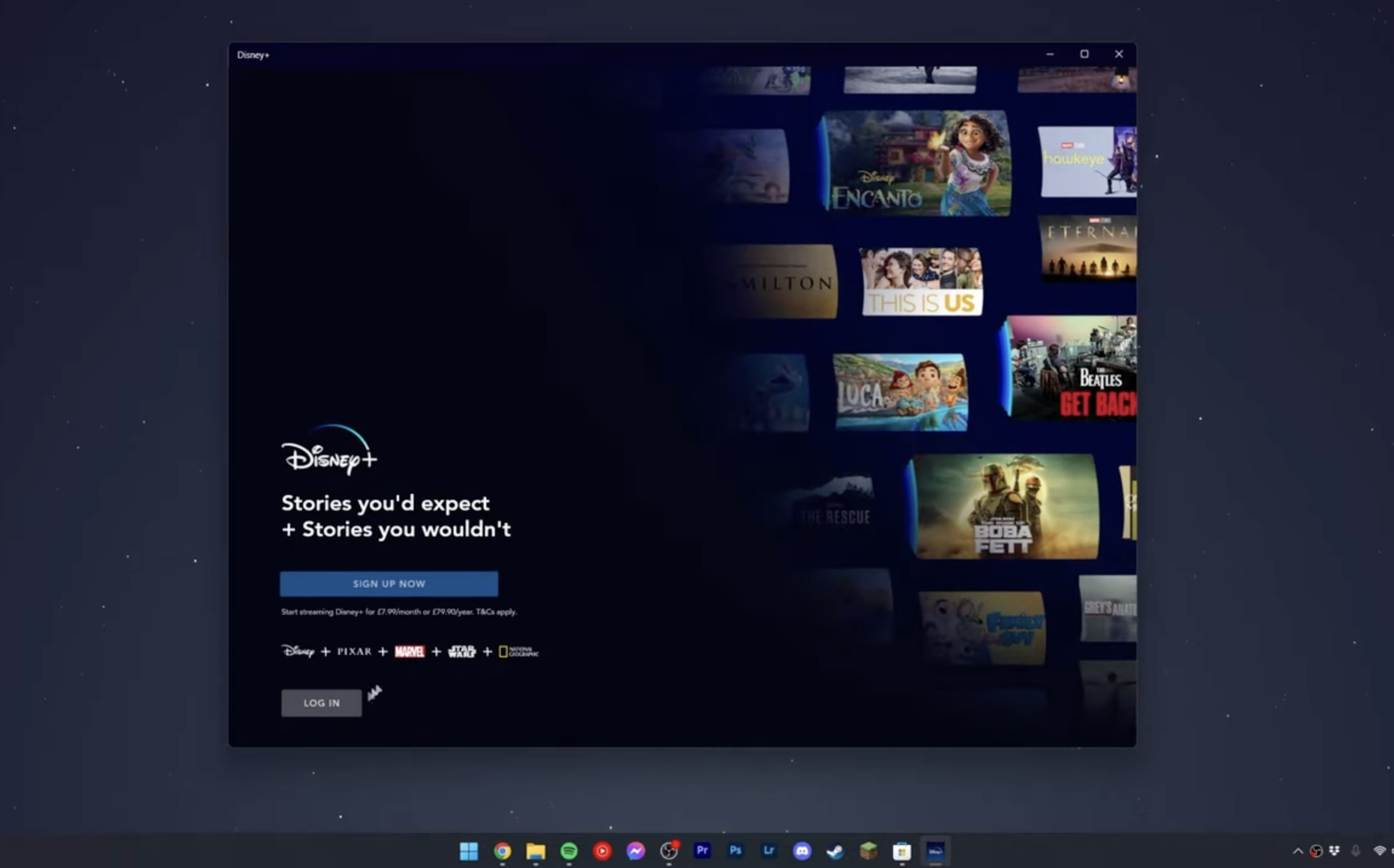
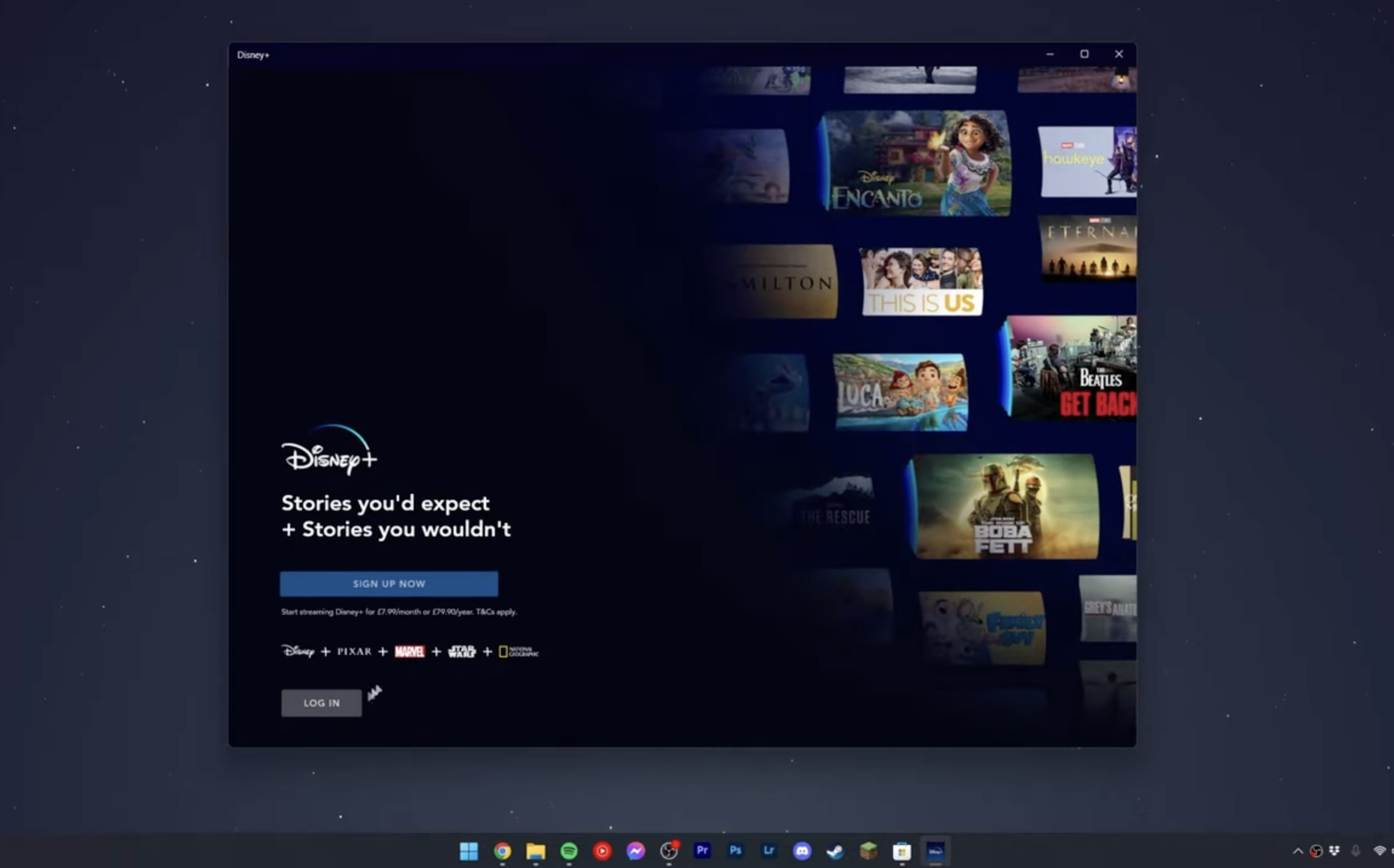
Di macOS:
Buka Mac App Store. Telusuri Disney+. Klik Dapatkan dan instal aplikasi. Luncurkan aplikasi dari folder Aplikasi.
Setelah instalasi, masuk dengan akun Disney Plus Anda untuk mengakses fitur pengunduhan.
Cara Mengunduh Dari Disney Plus Di Laptop
Setelah masuk, Anda dapat menyimpan film, serial, dan episode langsung ke laptop Anda untuk ditonton secara offline.
Buka aplikasi Disney Plus dan cari film atau acara TV. Klik judul untuk membuka halaman detailnya. Cari ikon Unduh (panah ke bawah). Klik ikon tersebut untuk mulai menyimpan konten ke laptop Anda. Tunggu hingga tanda centang muncul, yang mengonfirmasi pengunduhan berhasil.
Acara TV memungkinkan Anda mengunduh musim penuh atau episode individual, bergantung pada kebutuhan penyimpanan Anda.
Di Mana Menemukan Unduhan Disney Plus Anda Di Laptop
Konten yang Anda unduh muncul di bagian khusus aplikasi.
Buka aplikasi Disney Plus. Pilih tab Unduhan dari sidebar kiri. Klik judul mana pun untuk memulai pemutaran offline.
Pengunduhan dapat dilakukan tanpa Wi-Fi, hotspot seluler, atau koneksi data.
Cara Mengelola Konten Disney Plus yang Diunduh
Karena film dan episode menghabiskan ruang penyimpanan, Anda harus mengelola unduhan secara teratur.
Buka Unduhan di dalam aplikasi Disney Plus. Klik ikon tempat sampah kecil di samping judul untuk menghapusnya. Unduh ulang konten kapan saja selama masih tersedia di platform.
Judul Disney Plus biasanya tetap tersedia secara offline selama sekitar 30 hari, bergantung pada aturan lisensi. Beberapa judul mungkin memerlukan koneksi ulang sesekali untuk memverifikasi langganan Anda.
Mengapa Beberapa Judul Disney Plus Tidak Dapat Diunduh
Tidak semua judul menyertakan opsi pengunduhan. Hal ini terjadi karena hak streaming, batasan regional, atau batasan khusus studio.
Judul dari studio pihak ketiga tertentu mungkin tidak mengizinkan penayangan offline. Konten mungkin kehilangan hak download untuk sementara selama pembaruan lisensi. Aplikasi Anda mungkin memerlukan pembaruan untuk menampilkan ikon unduh. Penyimpanan laptop Anda mungkin terlalu penuh untuk menyimpan file baru.
Memulai ulang aplikasi atau memperbaruinya sering kali akan memulihkan tombol unduh yang hilang.
Memecahkan Masalah Unduhan Disney Plus di Laptop
Jika unduhan gagal, lakukan perbaikan cepat ini secara perlahan untuk memulihkan fitur tersebut.
Periksa koneksi internet Anda sebelum memulai unduhan. Tutup dan buka kembali aplikasi Disney Plus. Perbarui aplikasi dari Microsoft Store atau Mac App Store. Nyalakan kembali laptop Anda untuk menyegarkan layanan pengunduhan. Kosongkan ruang penyimpanan di perangkat Anda. Keluar dari Disney Plus dan masuk kembali. Matikan VPN, karena beberapa VPN mungkin mengganggu hak pengunduhan.
Dapatkah Anda Mengunduh Dari Disney Plus di Browser Laptop?
Tidak. Pada saat penulisan, browser seperti Chrome, Safari, dan Firefox tidak mendukung pengunduhan offline. Anda harus menggunakan aplikasi resmi Disney Plus untuk Windows atau macOS untuk mengakses fitur ini.
Cara Menikmati Disney Plus Offline di Laptop
Setelah pengunduhan selesai, Anda dapat menontonnya di mana saja tanpa akses internet, termasuk di penerbangan, selama perjalanan, atau di area dengan konektivitas terbatas.
Buka aplikasi Disney Plus tanpa Wi-Fi. Buka Unduhan dan pilih film atau episode. Mainkan judulnya langsung dari penyimpanan lokal.
Semua fitur seperti subtitle, bahasa audio, dan kontrol pemutaran tetap tersedia selama penayangan offline.
Pemikiran Akhir
Mempelajari cara mengunduh dari Disney Plus di laptop memudahkan Anda menonton film dan acara favorit tanpa bergantung pada Wi-Fi. Baik Anda menggunakan notebook Windows atau MacBook, aplikasi resmi Disney Plus memberi Anda akses offline cepat dengan opsi penyimpanan yang andal, manajemen unduhan sederhana, dan pemutaran lancar. Selalu perbarui aplikasi Anda, kosongkan penyimpanan bila diperlukan, dan nikmati streaming ke mana pun Anda pergi.